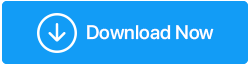Czy odgłosy klikania na dysku twardym są niebezpieczne?
Opublikowany: 2022-01-17Wciąż wielu z nas używa dysków twardych w naszych laptopach i komputerach. Z tego prostego powodu, że dyski SSD są stosunkowo nowszą technologią, a z punktu widzenia ceny dyski twarde są bardziej przystępne cenowo.
Ale rozważ scenariusz (lub coś, co prawdopodobnie zaobserwowałeś) –
Jeśli minęło trochę czasu, odkąd dysk twardy znajdował się w komputerze, czy zauważyłeś kliknięcie dysku twardego? Czy Twój dysk twardy od czasu do czasu wydaje klikanie lub warczenie? I tutaj zakładamy, że twój komputer nadal działa całkiem dobrze.
Do czasu, gdy będziesz mieć wszystko pod kontrolą, przyjrzyjmy się możliwym sposobom rozwiązania problemu. Zanim przyjrzymy się sposobom, przyjrzyjmy się prawdopodobnym powodom, dla których Twój dysk twardy wydaje dźwięki klikania oraz objawom, które mogą być widoczne podczas codziennej pracy na komputerze –
Powody, dla których Twój dysk twardy klika
- Zużycie — czy nosiłeś lub używałeś tego samego dysku twardego od eonów, prawdopodobnie uległ on naturalnemu zużyciu i przez to wydaje dźwięki. Jeśli obawiasz się, że utrudni Ci to funkcjonowanie, rozważ zakup nowego dysku twardego.
- Niewłaściwe zasilanie – Kiedy mówimy niewłaściwie, mamy na myśli oba końce – wysokie skoki napięcia mogą krytycznie uszkodzić płytkę drukowaną, tj. Płytka drukowana dysku twardego i niskie zasilanie sprawią, że dysk twardy będzie działał nieefektywnie. W obu przypadkach dysk twardy będzie wydawał dźwięk kliknięcia.
- Uszkodzenia fizyczne — jest to jeden z najczęstszych powodów, dla których Twój dysk twardy wydaje trzaski. Czy był narażony na działanie ognia lub wody? Czy kiedykolwiek przypadkowo upuściłeś go lub wystawiłeś na działanie silnych pól magnetycznych? Jeśli to jest powód, lepiej nie robić rzeczy samemu i szukać profesjonalnej pomocy. Jeśli będziesz dalej próbował nieostrożnie obchodzić się z dyskiem twardym, możesz źle ustawić wrzeciono lub głowice, a tym samym trwale uszkodzić dysk twardy.
- Uszkodzone talerze : Jeśli z jakiegoś powodu talerz jest uszkodzony, ramię siłownika nie będzie w stanie go zlokalizować. Dlatego też, aby odkryć niezłamany talerz, ciągłe kołysanie w przód iw tył może powodować powtarzające się dźwięki klikania lub tykania.
- Złe sektory – mówiąc o ruchu ramion, nawet złe sektory mogą powodować nieprawidłowe ruchy ramion, a tym samym stukanie, zgrzytanie lub klikanie na dysku twardym.
Sposoby naprawy dysku twardego powodującego hałas kliknięcia
Zakładając, że masz dostęp do danych, zalecamy najpierw wykonanie kopii zapasowej wszystkiego, co znajduje się w Twoim komputerze – plików audio/wideo, zdjęć, oprogramowania i wszystkiego innego.
Możesz użyć własnego systemu Windows do tworzenia kopii zapasowych danych lub skorzystać z jednej z usług tworzenia kopii zapasowych w chmurze. Ta ostatnia pomogłaby Ci pobrać lub uzyskać dostęp do danych, nawet jeśli korzystasz z innego systemu.
Teraz, gdy masz już kopię zapasową, możesz zrobić kilka prostych rzeczy, które mogą naprawić dźwięk klikania na dysku twardym –
– Odłącz niektóre urządzenia
Tutaj zamierzamy zapewnić wystarczającą moc dyskowi twardemu. Jeśli w tym samym czasie podłączono smartfon, dysk flash USB i zewnętrzny dysk twardy, rozważ odłączenie niektórych z tych urządzeń, aby pełne zasilanie mogło dotrzeć do dysku twardego. Jest to bardzo podstawowy krok, po którym możesz zredukować lub pominąć hałas dysku twardego.
– Sprawdź kabel swojego dysku twardego
Niezależnie od tego, czy klikasz z wewnętrznego dysku twardego, czy z zewnętrznego dysku twardego, tutaj sprawdzisz, czy kabel nie jest uszkodzony. Co więcej, być może będziesz musiał zagłębić się i sprawdzić zarówno dane, jak i kabel zasilający. Proces jest znacznie łatwiejszy z zewnętrznym dyskiem twardym, ponieważ można go podłączyć do komputera, a następnie wygodnie sprawdzić, czy nie ma żadnych uszkodzeń.
Jeśli jednak masz wewnętrzny dysk twardy, może być konieczne wyjęcie go z obudowy, co zalecamy pod fachowym nadzorem. W tym celu można wykorzystać obudowy dysków twardych. Tak więc, gdy już go wyjmiesz, podłącz go do innego komputera jako zewnętrzny dysk twardy, aby znaleźć wszelkie problemy z połączeniem.

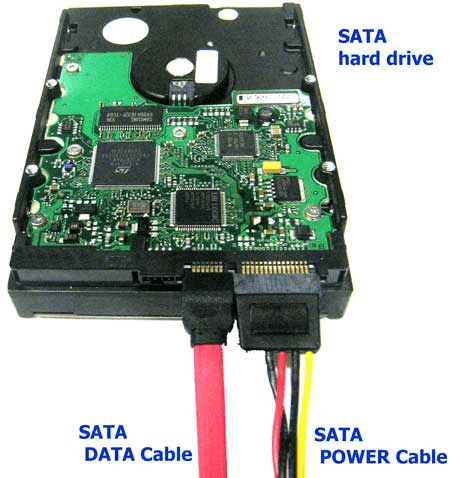
– Usuń złe sektory
Napisaliśmy wiele o tym, jak pozbyć się uszkodzonych sektorów na dysku twardym . Jednym z najprostszych sposobów jest skorzystanie z narzędzia innej firmy, takiego jak Disk Speedup, które nie tylko śledzi uszkodzone sektory, ale nawet pomoże je usunąć. Mówiąc o przyspieszeniu dysku, to jedno narzędzie jest potężną odpowiedzią na różne problemy z dyskami .
Aby skorzystać z przyspieszenia dysku –
1. Pobierz, uruchom i zainstaluj Przyspieszenie dysku
2. Wybierz dysk, który chcesz przeskanować i kliknij Rozpocznij skanowanie teraz
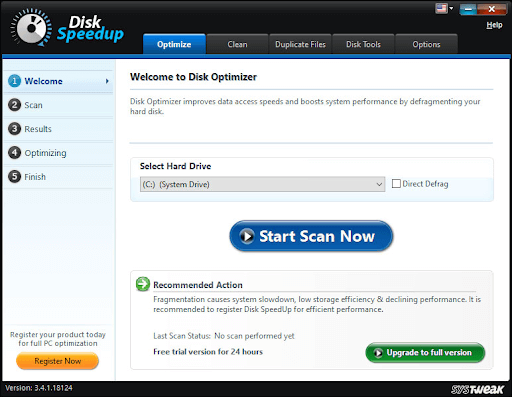
3. Wybierz opcję Analiza normalna lub Analiza szczegółowa, a następnie kliknij Skanuj teraz
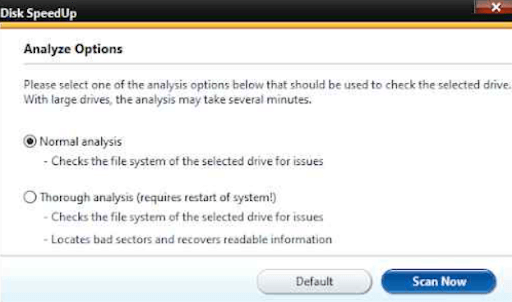
4. Disk Speedup poprosi teraz o ponowne uruchomienie komputera, po czym sprawdzi komputer pod kątem uszkodzonych sektorów, a nawet go naprawi
– Użyj oprogramowania do odzyskiwania danych, aby odzyskać dane
Korzystanie z narzędzia do odzyskiwania danych może przynieść korzyści, jeśli:
- Dźwięk klikania dysku twardego nie wskazuje na żaden poważny problem, ale odbił się na niektórych plikach, które prawdopodobnie uległy uszkodzeniu. Usunąłeś je i chcesz je odzyskać
- Sformatowałeś komputer przed oddaniem dysku twardego do naprawy, a teraz, gdy komputer jest z powrotem, chcesz odzyskać niektóre dane
W takich scenariuszach możesz wybrać narzędzie do odzyskiwania danych, takie jak Advanced Disk Recovery. Aby uzyskać szczegółowy przewodnik na temat odzyskiwania plików danych z dysku twardego za pomocą Advanced Disk Recovery, zapoznaj się z tym postem. Ale, aby dać ci wgląd, Advanced Disk Recovery –
1. Wykorzystuje zaawansowane algorytmy do wyszukiwania i odzyskiwania utraconych danych
2. Odzyskuje wszystkie rodzaje danych
3. Poradzi sobie ze wszystkimi warunkami utraty danych
4. Obsługuje również zewnętrzne dyski twarde
5. Oferuje szybkie i głębokie skanowanie w celu znalezienia plików, które w inny sposób są trudne do znalezienia
Jak korzystać z zaawansowanego odzyskiwania dysku
1. Pobierz, zainstaluj i uruchom Advanced Disk Recovery
2. Wybierz dysk, który chcesz przeskanować
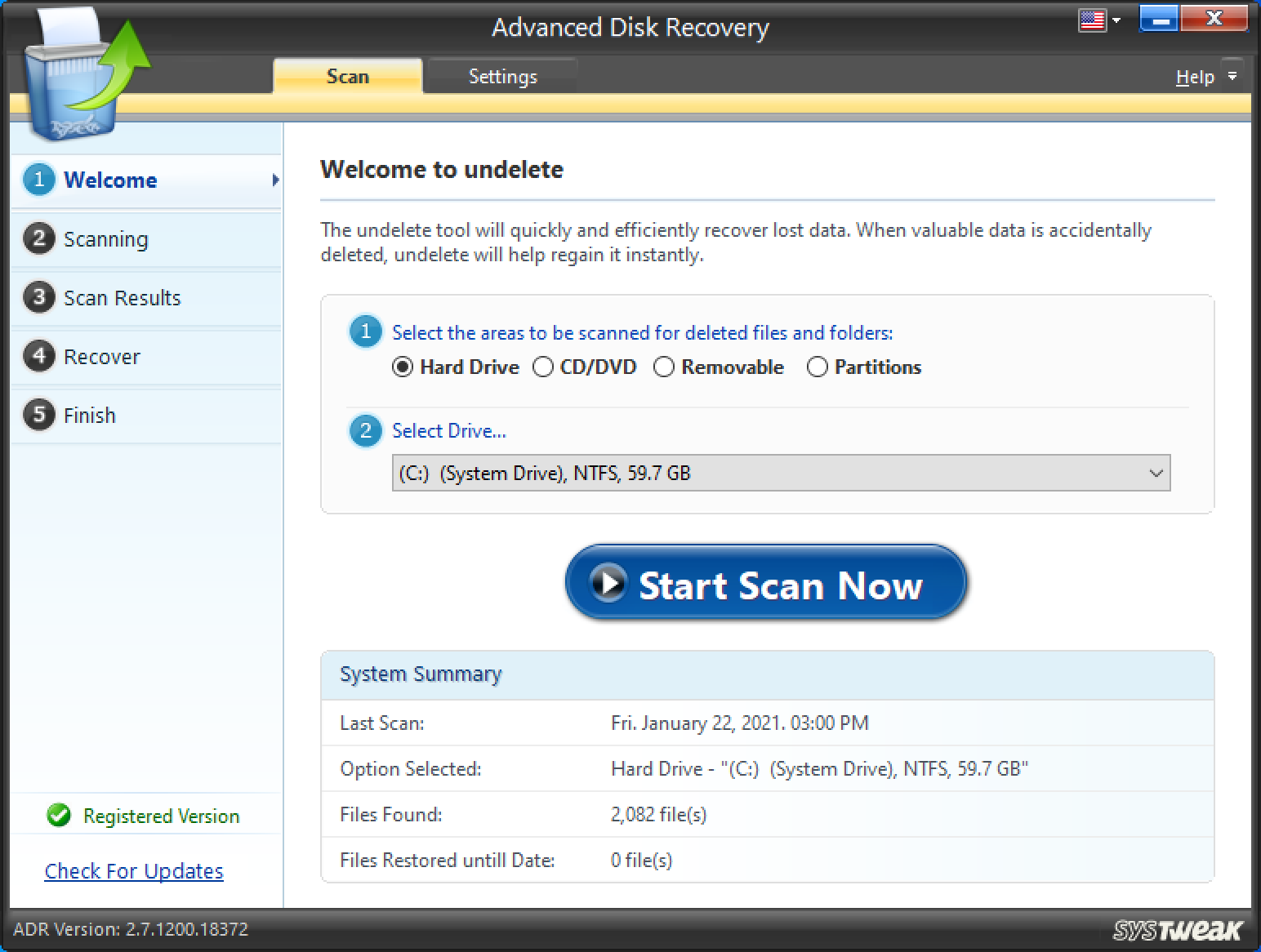
3. Wybierz typ skanowania 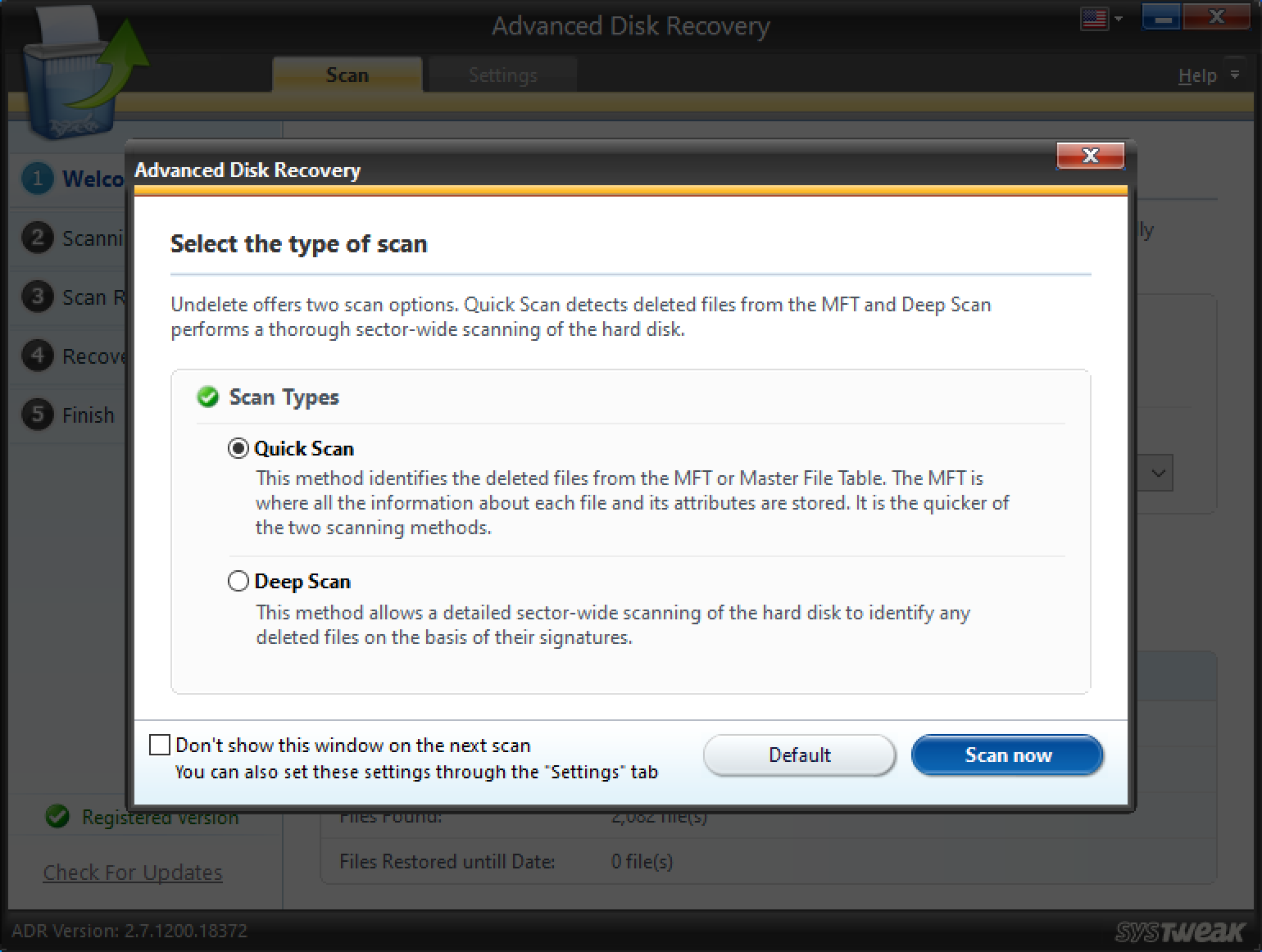
4. Wybierz plik, który chcesz odzyskać
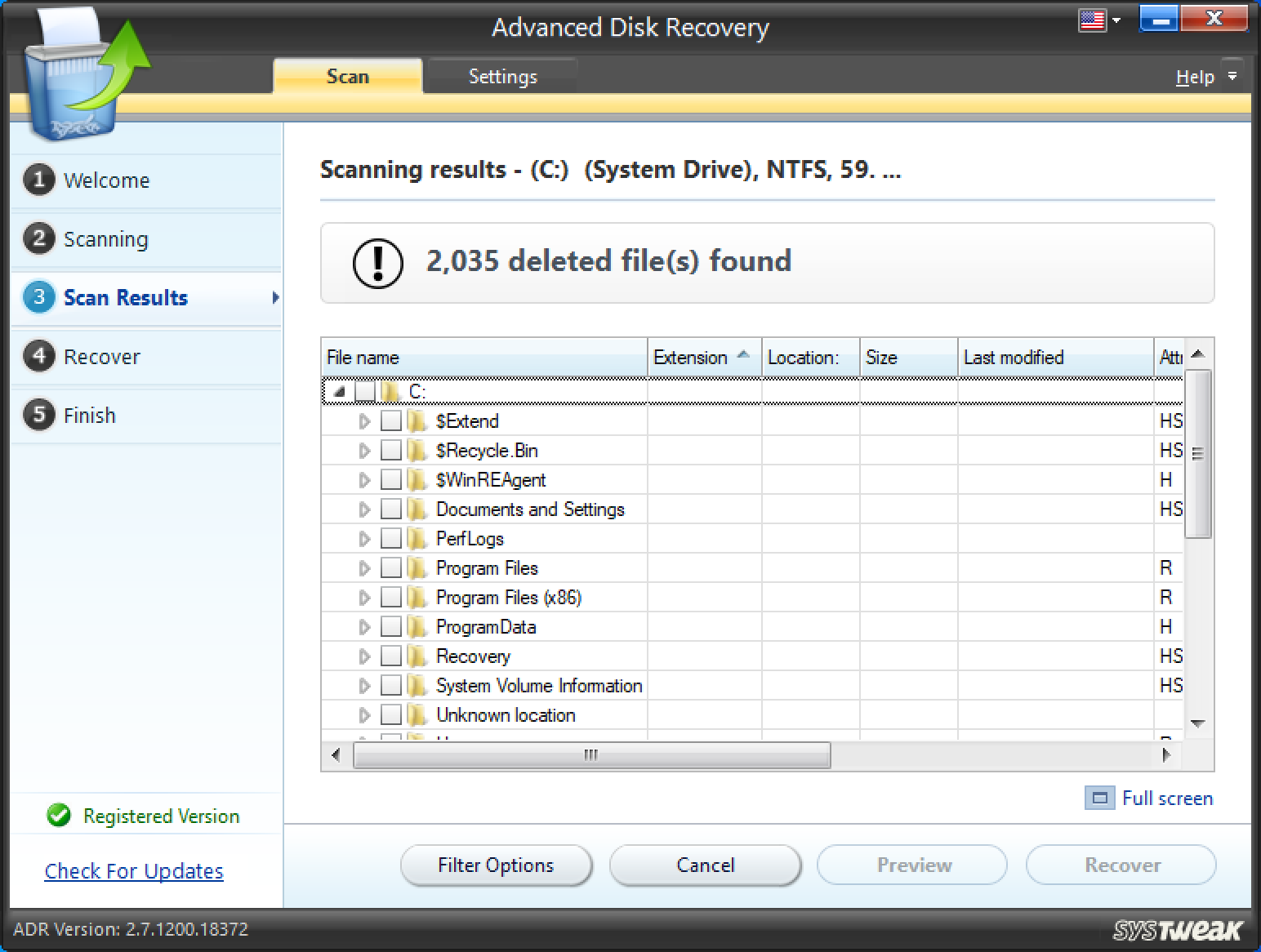
5. Wybierz lokalizację, w której chcesz umieścić odzyskany plik. Zdecydowanie zalecamy wybranie lokalizacji innej niż miejsce, z którego pierwotnie utracono plik.
Zawijanie:
Tak jak powiedzieliśmy na początku tego postu, klikający dysk twardy może być jak tykająca bomba, którą należy rozbroić. Jeśli uważasz, że ten post był pomocny, daj nam znać w sekcji komentarzy poniżej i podziel się nim z kimś, kto może być w potrzebie. Aby uzyskać więcej takich aktualizacji, czytaj dalej Tweak Library.